Los informes mensuales ayudan a las organizaciones y los empleadores a reflexionar sobre lo que pueden lograr durante un mes. Brindan información básica sobre el progreso del equipo cada mes, manteniendo a todos los miembros en la misma página.
Los informes informativos determinan no solo los logros y objetivos del equipo, sino también los problemas y peligros. Entonces, el equipo puede priorizar los problemas y discutir posibles soluciones.
Para ser único y más creativo, puede hacer su informe mensual en forma de presentación en video. Los videos son la mejor manera de presentar datos sin aburrir a nadie.
Con Renderforest, solo le tomará un par de minutos crear un informe completo sobre sus logros mensuales.
Eche un vistazo al video de informe mensual a continuación creado con una de nuestras plantillas listas para usar.
¿Te gustaría saber cómo hemos creado este video? En caso afirmativo, siga los pasos a continuación y cree un video similar basado en sus datos y archivos.El primer paso de su viaje de creación de videos es encontrar la plantilla más adecuada para su informe. Después de registrarse o iniciar sesión a Renderforest, vaya a "Crear video" del menú de navegación y explore nuestra biblioteca de plantillas para ver la amplia variedad de animaciones, presentaciones comerciales, infografías en video y mucho más. Si desea algo específico, nuestros filtros de búsqueda avanzada lo ayudarán a encontrar lo que necesita.
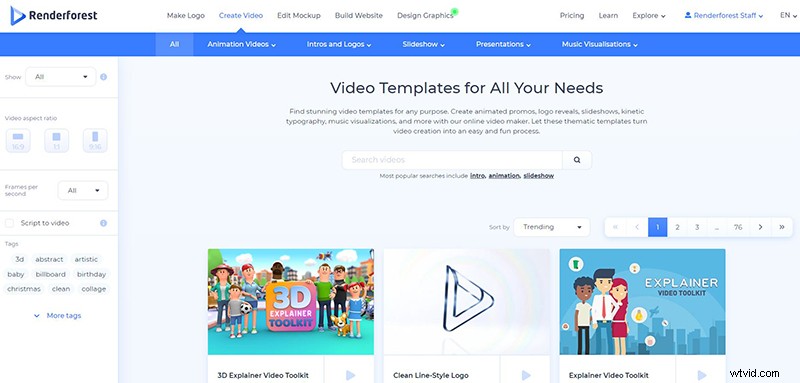
Seleccione una plantilla que tenga las escenas que necesita para su informe y haga clic en "Crear ahora" para comenzar. Hemos utilizado el “Paquete de infografías modernas ” para crear el video de arriba.
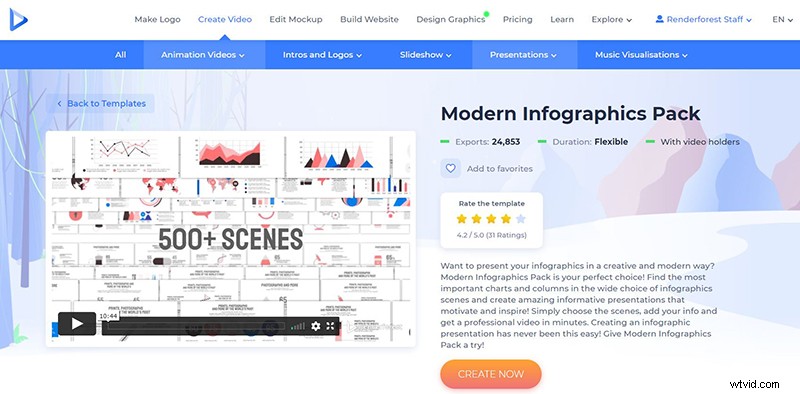 Este es nuestro editor de video. Aquí, tiene dos opciones para crear su video:use nuestros ajustes preestablecidos listos para usar o cree su video agregando escenas manualmente.
Este es nuestro editor de video. Aquí, tiene dos opciones para crear su video:use nuestros ajustes preestablecidos listos para usar o cree su video agregando escenas manualmente.
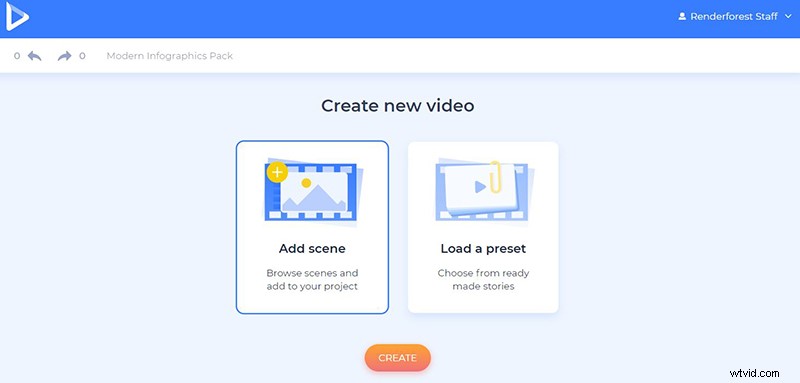 Si no tiene mucho tiempo y desea crear su informe lo antes posible, nuestros ajustes preestablecidos serán tu solución perfecta. Simplemente haga clic en "Cargar un ajuste preestablecido" y después de seleccionar la más relevante para su informe, haga clic en "Usar historia preparada" , para empezar a editar tus escenas.
Si no tiene mucho tiempo y desea crear su informe lo antes posible, nuestros ajustes preestablecidos serán tu solución perfecta. Simplemente haga clic en "Cargar un ajuste preestablecido" y después de seleccionar la más relevante para su informe, haga clic en "Usar historia preparada" , para empezar a editar tus escenas.
Hemos utilizado la “Presentación del informe mensual” para nuestro video.
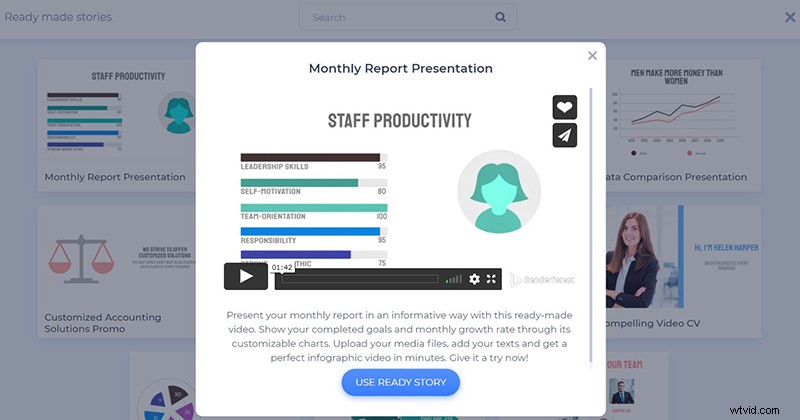 Para crear un proyecto completamente nuevo, debe hacer clic en “Agregar escena” y seleccione todas las escenas necesarias para su video. Esta plantilla ofrece 22 categorías de escenas diferentes con más de 500 escenas. Seleccione todas las escenas necesarias, haga clic en “Insertar” y empieza a personalizarlos.
Para crear un proyecto completamente nuevo, debe hacer clic en “Agregar escena” y seleccione todas las escenas necesarias para su video. Esta plantilla ofrece 22 categorías de escenas diferentes con más de 500 escenas. Seleccione todas las escenas necesarias, haga clic en “Insertar” y empieza a personalizarlos.
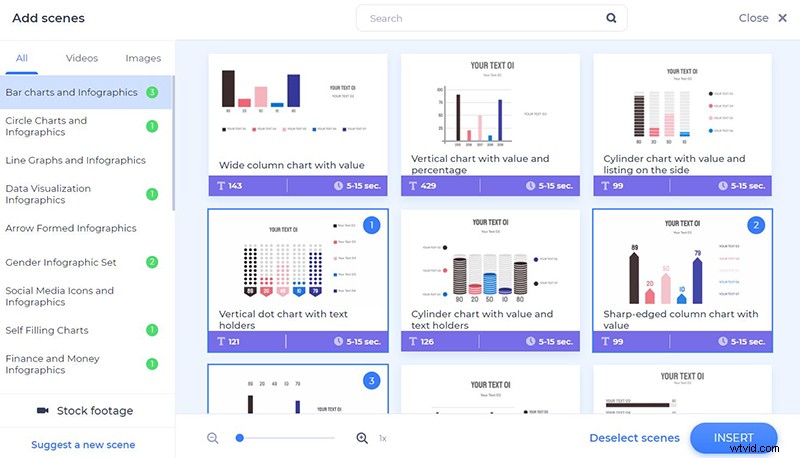
En su línea de tiempo, mueva las escenas hacia adelante y hacia atrás si es necesario, así como elimínelas y reemplácelas. ¿Necesita más escenas en su informe? Fácil, agregue algunas nuevas con el signo más junto a sus escenas.
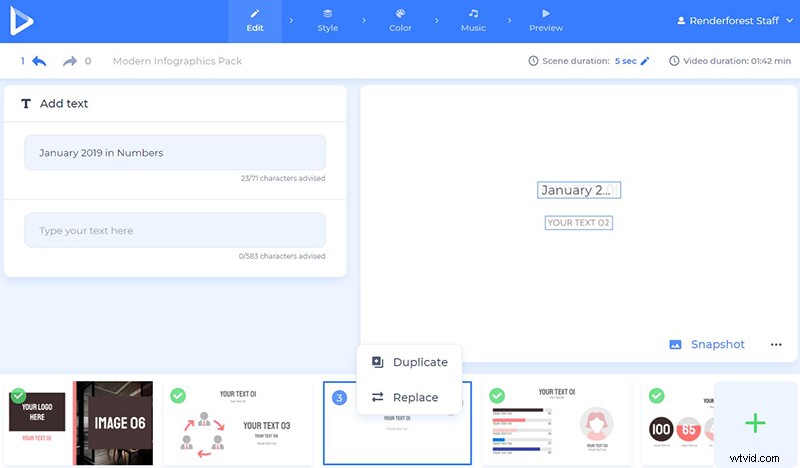
Para agregar sus datos a las escenas con contenedores de texto, haga clic en sus campos y escriba o pegue su texto. Cada escena tiene un número recomendado de personajes, así que ten cuidado de no excederte. Esto ayudará a que tu video luzca más profesional.
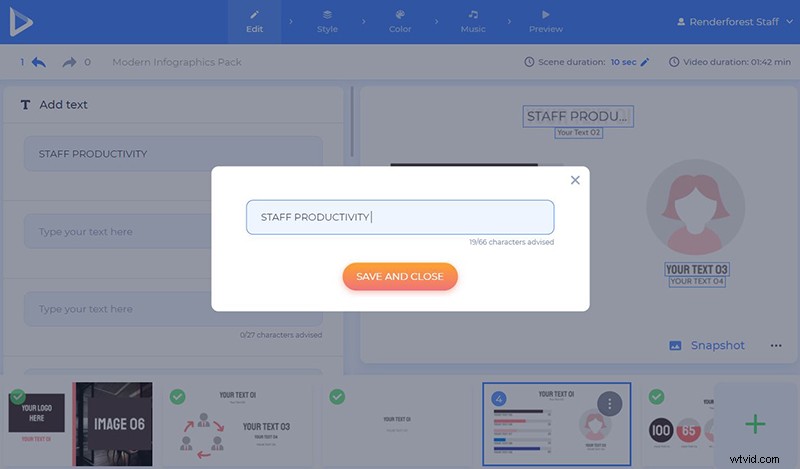
Hay varias formas de cargar sus imágenes/videos en el proyecto:a través de la URL de la imagen o del video, cárguelos desde su dispositivo o seleccione un archivo ya cargado de su “Biblioteca de medios” .
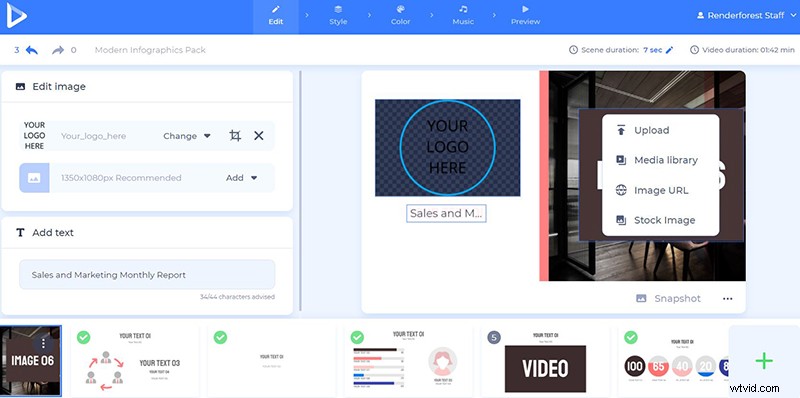
Si no tiene un archivo multimedia adecuado para alguna de las escenas, no se preocupe. Elija el “Imágenes de archivo” o "Imagen de stock" opción, busque la palabra clave que necesita, seleccione un archivo y haga clic en “Insertar” para confirmar.
 Una vez que agregue su archivo de imagen, recórtelo, gírelo o amplíelo para que coincida con el tamaño del cuadro del titular de la imagen .
Una vez que agregue su archivo de imagen, recórtelo, gírelo o amplíelo para que coincida con el tamaño del cuadro del titular de la imagen .
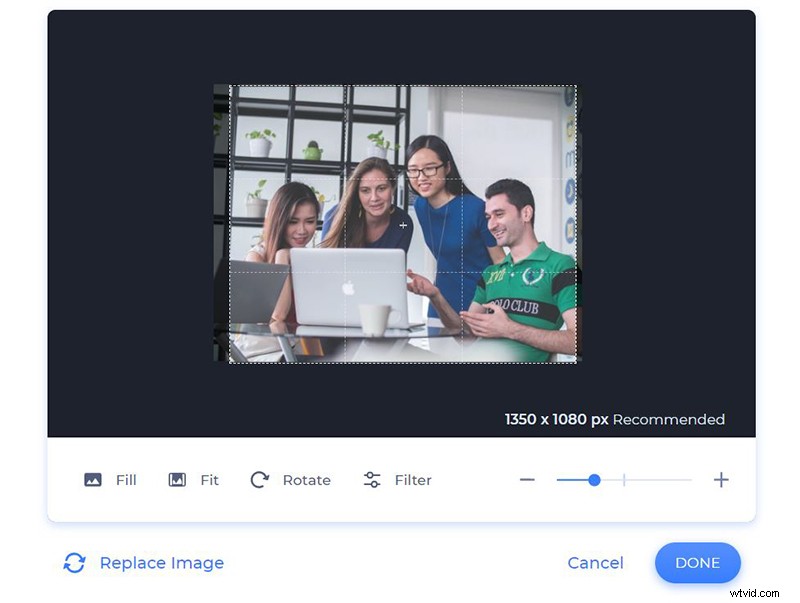
En este ajuste preestablecido, no tenemos un video. Sin embargo, puede agregar uno si lo necesita. Hay una opción para recortar el video y elegir las partes que desea usar en su informe.
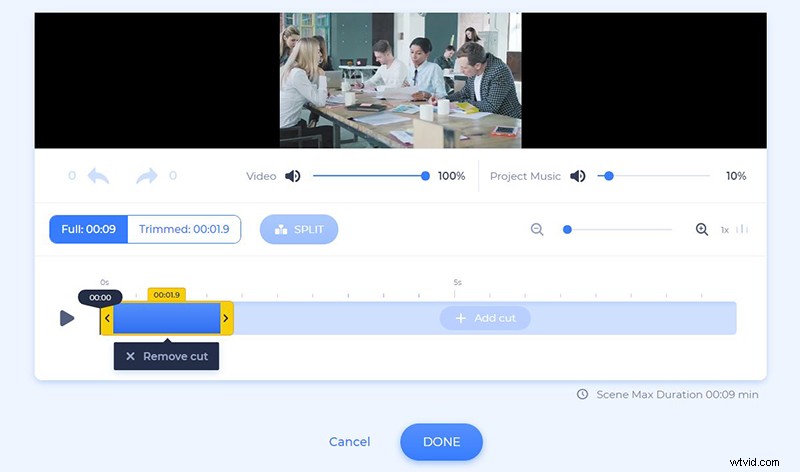
Cuando todos los datos necesarios estén actualizados, vaya a “Estilo” y selecciona la transición que te gustaría ver entre las escenas.
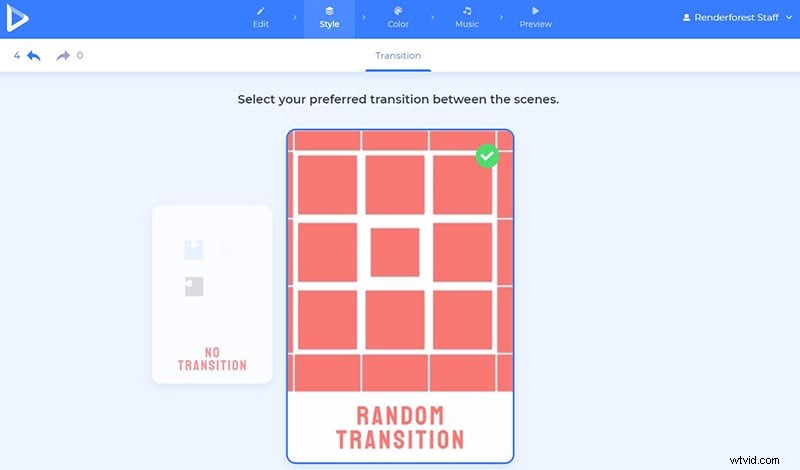
En el “Color” sección elige los colores de tu video. Aquí tiene dos opciones:paletas de colores listas para usar y colores personalizados. Haga clic en “Generar” botón para ver los cambios en tus escenas.
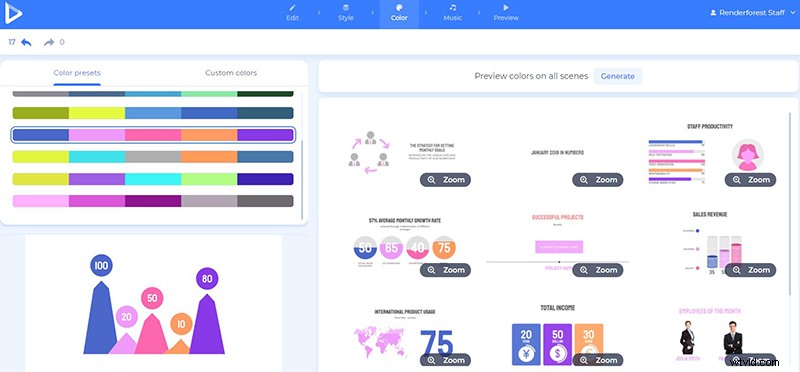
Elija una pista de música para su informe en “Música” o sube tu propia pista.
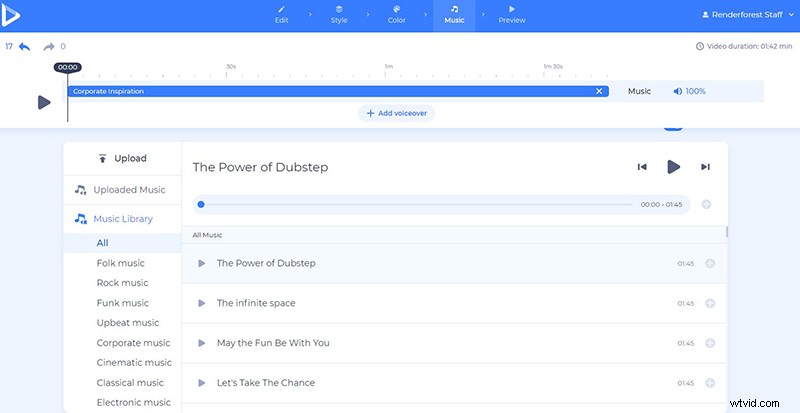
¿Te gustaría añadir información extra a tu proyecto? Luego, haga clic en “Agregar voz en off” botón para cargar o grabar su voz en off.
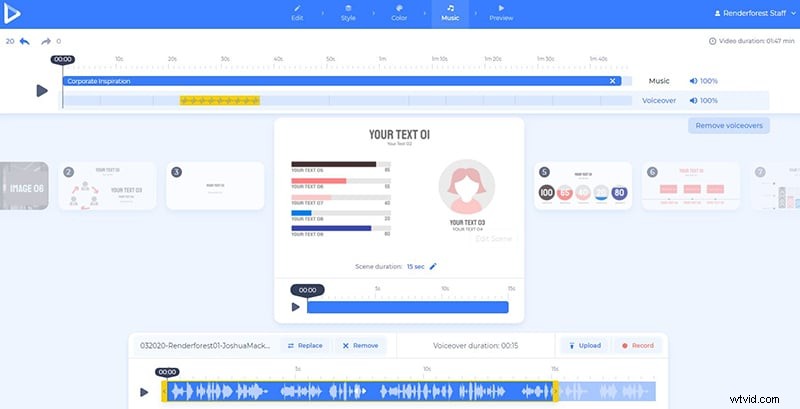
¡Tu video está casi listo! Ahora debe ir a la “Vista previa” y haz clic en “Vista previa gratuita ” para ver su video antes de exportarlo.
Tienes dos opciones para descargar tu video. La primera es la opción gratuita, que ofrece videos en calidad SD360 con la marca de agua de Renderforest. Podrás editar, descargar y publicar tus videos cuando quieras. Con la “Exportación HD” opción puedes descargar tu video en alta calidad y sin marca de agua. Encuentre todos los detalles sobre nuestros precios aquí .
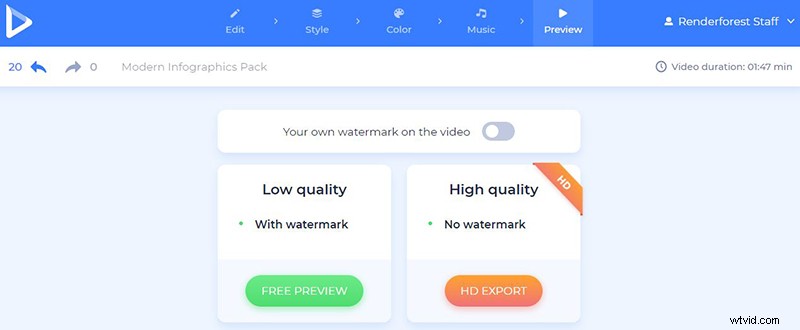
Cree un informe mensual profesional utilizando un video y diferencie a sus colegas teniendo siempre un enfoque creativo.
Haga clic en el botón de abajo para comenzar:
